
- 『Diablo 3』 Windows 8 に降臨 -


- Windows 8 で Diablo 3 -
2012 年 5 月 15 日に発売されて、わずか 6 週間で 1000 万本ものセールスを記録した大ヒット作の Diablo 3。
現在、最新のパッチ「1.0.7」のパブリックテストが開始されていて、今もなお熱狂的なファンに支えられている本作が、最新の OS の Windows 8 で動作するか確かめたいと思います。

Windows 8 で今まで通りゲームはプレイできるのか
新しくなった Windows。
Windows 8 についてのご紹介です。
Diablo 3 について。
プレイヤーキャラクターやフォロワーなどについてのご紹介です。
そのほかに、Diablo 3 の購入の手順などについても記載しています。
Diablo 3 は Blizzard Entertainment が放つハック & スラッシュタイプのアクション RPG です。
多彩なスキルを操ることができる 5 種類のプレイヤーキャラクターを操り、立ちはだかる個性豊かな数多くのモンスターをなぎ払い、悪の根源である魔王ディアブロを撃破することが最終目的となります。
冒険にはプレイヤーキャラクターをサポートする 3 種類のフォロワーや職人たちがいいスパイスとして登場します。
また、入手しづらいレアなアイテムや強力な武器などを収集することも冒険の醍醐味です。
残念ながら日本語のサポートはなく、ゲームは北米を含めた 3 つのサーバーにインターネット接続をしてプレイすることになります。
接続したサーバーそれぞれに新しくキャラクターデータを保存する仕組みで、接続すればどこからでもプレイを楽しむことができます。
それでは、実際に Windows 8 に Diablo 3 をインストールからプレイするまでの準備を整えていきたいと思います。

- Windows 8 でゲームをプレイ -
Windows 8 PC でゲームをスムーズにインストールしてプレイするために、いくつかの準備を事前におこなっておくとよいでしょう。
おもな作業を 3 つあげます。
- Windows 8 に最新の更新プログラムを適用する
- PC や周辺機器のドライバーを最新のものにする
- DirectX を最新のものにする
ゲームに使用されるハードウェアのグラフィックカードやゲームパットなどのドライバーは、プレイするゲームの動作が向上したり使いやすくなる場合があるので、最新のものにすることをお勧めします。
ロジクール「Gamepad F310」の Windows 8 用の「Logicool ゲーミングソフトウェア」
また、ほとんどのゲームが使用している Microsoft が提供する DirectX を必ず最新にすることを忘れずにおこないましょう。
DirectX とは Windows 上で高度なグラフィックの描画を高速におこなうことができるようになる技術です。

「Microsoft DirectX」のインストール画面
以下の Web サイトからダウンロードすることができるインストーラーを実行することで最新にすることができます。
URL:DirectX エンド ユーザー ランタイム Web インストーラ
そのほかに、ゲームを動作させるために Microsoft .NET Framework が必要な場合があります。
Windows 8 には .NET Framework 4.5 が含まれていますが、ゲームによってはほかのバージョンを必要とする場合があるので .NET Framework 3.5 をあわせてインストールしておくとよいかもしれません。
URL:Microsoft .NET Framework 3.5
今回のレビューで Windows 8 をインストールして Diablo 3 をプレイする PC のハードウェアの構成は以下の表のとおりになります。

『Diablo 3』を動作検証する PC のハードウェア構成
グラフィックカードの HD 7850 で使用するドライバーのバージョンは、現時点で最新の AMD Catalyst Display Driver for Windows 13.1 です。
以下はおもなパーツのもちもののリンクです。
Catalyst Display Driver for Windows 13.1 は以下の Web サイトからダウンロードすることができます。
URL:AMD Catalyst Display Driver for Windows Vista/Windows 7/Windows 8 64-bit
そのほかに、現在 13.2 Beta がリリースされています。
Windows 8 のインストール先には SSD を使用して C: ドライブとして構成します。
Intel SSD の管理やファームウェアのアップデートをすることができる Intel Solid-State Drive Toolbox をあわせてインストールしておきましょう。
URL:Intel Solid-State Drive Toolbox
ゲームのインストール先にはハードディスクを使用して D: ドライブとして構成します。
ゲームのインストール先に大容量の SSD を使用することができるのであれば、起動や読み込みをさらに高速にすることができて快適なプレイ環境を手に入れることができるでしょう。
使用する PC の Windows エクスペリエンス インデックスなどのスコアは以下の通りになります。

グラフィックスのサブスコアは「8.0」

「CINEBENCH RELEASE 11.5」では OpenGL「70.78 fps」CPU「6.92 pts」

簡易描画設定「5」「ウィンドウモード表示」「1280*720」「1.5倍(横1920相当)」「高解像度」のSCORE「14788」

LOW(1280*720)のSCORE「4654」

新しくリリースが開始された「3DMark Basic Edition」

「3DMark Basic Edition」の「SCORE」

「3DMark Basic Edition」のの「RAN DETAILS」

- Diablo 3 のインストール -
Diablo 3 は店頭で販売されているパッケージ版と、インターネットで購入ができるダウンロード版の 2 種類があります。
リリース時には Windows XP,Vista,7 までが動作する OS でしたが、現在は Windows 8 が含まれています。

『Diablo 3』の動作環境
今回のレビューはダウンロード版を使用したインストール方法の説明です。
ダウンロード版の Diablo 3 は、Blizzard Entertainment の Web サイトで購入することができます。
購入は、Blizzard Entertainment が運営する Battle.net というオンラインゲームサービスでおこないます。
URL:Battle.net
サービスを利用するために取得したアカウントには、購入したゲームの情報が関連づけられています。
ゲームのインストールプログラムは Battle.net からダウンロードすることができ、サービスにログオンすることができれば、どこからでもダウンロードしてインストールすることができます。
サービスにログオンするには Battle.net の Web サイトにアクセスして、画面右上に表示されている ACCOUNT をクリックします。
ログオン画面が表示されたら、取得しているアカウントとパスワードを入力して Login をクリックしてログオンをします。
アカウントを新たに作成したい場合には、ログオン画面に表示されている Create an Account をクリックして指示にしたがい必要な項目を入力して手続きをすすめていきます。

「Battle.net」の Web サイトの右上の「ACCOUNT」をクリックすると「Login」画面が表示される

ログオンのセキュリティを強化する「Authenticator」を設定している場合には「AUTHENTICATOR CODE」を入力して「Authenticator」をクリックする

「ACCOUNTS」に関連されているゲームの一覧が表示される
ログオンが完了するとアカウントに関連しているゲームの一覧の中に Diablo 3 が表示されているはずです。
一覧から Diablo 3 をクリックします。

「Diablo 3」に関連する項目の中にインストールプログラムのダウンロードの項目が確認できる
Diablo 3 のインストールプログラムをダウンロードするには、メニューから Download Game Client をクリックします。

現在ダウンロードできるプログラムの中にはパブリックベータテスト用も含まれている
表示された一覧から Game Client の Windows をクリックします。
するとインストールプログラムのダウンロードが開始されるので、適当な場所に保存します。

プログラム名は「Diablo-III-Setup-enUS.exe」
ダウンロードが完了したら、Diablo 3 のインストールを開始するために、プログラムを実行させます。

「Diablo 3」インストール画面
インストール画面が表示されたら INSTALL をクリックしてインストールを開始させます。
インストールはメニューにしたがって進めていきます。

「ライセンス契約」の許諾画面
ライセンス契約の画面ではインストール先のドライブの変更ができます。
今回は D: ドライブのハードディスクにインストールするので、インストール先を変更します。
変更が完了したら、ライセンス契約画面を最後までスクロールさせたら AGREE をクリックしてインストールを進めていきます。

インストール先を標準から変更したい場合には「CHANGE」をクリックして変更する
「Battle.net」のアカウントがある場合は「I'VE ALREDY ACTIVATED」をクリックして画面を閉じる
プレイに必要なプログラムのダウンロードが開始される
インストールが完了するとデスクトップに「Diablo 3」のショートカットが作成される
Diablo 3 のインストールが完了して「PLAY」ボタンがアクティブになった
インストールが無事に完了したらさっそくプレイを開始しよう。

- Diablo 3 をプレイ -
Diablo 3 をプレイするには、デスクトップ上もしくはスタート画面に作成されたショートカットを使用してランチャーを起動させます。

ランチャーには最新の情報や更新プログラム提供スケジュールなどの情報が表示される
プログラムが最新であれば PLAY ボタンがアクティブになるので、クリックしてログオン画面を表示させます。
ログオン画面が表示されたら Battle.net のアカウントとパスワードを入力して LOGIN をクリックします。
Authenticator の設定をおこなっている場合にはあわせて AUTHENTICATOR CODE を入力して Authenticator をクリックします。

「Battle.net」のアカウントとパスワードを入力して「LOGIN」をクリックする
再インストールしたり新しい更新プログラムが適用さてると「ライセンス契約」の画面が表示されるので「ACCEPT」をクリックする
ログオンの認証が開始され問題があるとこの画面でエラーが表示される
正常にログオンが完了するとサーバーごとに保存されているプレイヤーキャラクターのデータがロードされる
「CHANGE QUEST」をクリックするとクリアしたクエストの一覧が表示される
選択したクエストを開始しするには「RESUME GAME」をクリックしよう
ご無沙汰してます「Diablo」さま
最終目的の「Diablo」を撃破しよう
とくに問題なくスムーズにインストールをおこなうことができ、プレイも快適におこなえます。
Diablo 3 自体が高スペックな PC を必要としないため、今回使用した PC では動作などに問題が発生することはありませんでした。
もちろん Windows 8 で動作させたことで問題が発生することはありませんでした。
動作させる PC のスペックが低い場合には Option の設定を適切におこなうことで、快適に Diablo 3 をプレイすることができます。
簡単ですが、おもな設定できるオプションについてご紹介します。

「Diablo 3」の画面の「表示」に関連するおもなオプションの設定一覧
オプションの設定は、Diablo 3 のログオン画面で OPTIONS を選択することでおこなうことができます。

ゲームの画面品質などを変更したい場合には「ログオン画面」で「OPTIONS」を選択する
グラフィックに関連する設定の変更は「VIDEO」を選択する
サウンド関連の設定は「SOUND」を選択する
接続するサーバーの変更は「ACCOUNT」からおこなうことができる
画面品質を落とすと描画が早くなりますが、描画のリアルさが欠けてしまいます。
プレイ中でも ESC キーを押すと OPTION を表示させることができます。

各設定を LOW にして Low FX をオンにした場合(写真上)とすべての設定を HIGH にした場合(写真下)
適切な設定をおこなって快適に Windows 8 で Diablo 3 をプレイしましょう。
光回線を使用した環境では、インストールからプレイまで 30 分もあれば完了します。
Windows 8 にしたことでの問題は発生しませんでしたが、ログオン時に Battle.net のログオンのトラブルが発生したので、のちほど対処方法を紹介します。
長時間のプレイは目に負担をかけてしまいます。
定期的に休みをとるなど負担を減らす工夫をしながらプレイを楽しみましょう。

- コーヒーブレイク -

- Diablo 3 をタッチでプレイ -
Disablo III をロジクール製の Windows 8 に対応したタッチパッドの t650 でプレイしてみました。
プレイは問題なくできました。
移動や攻撃などの操作に問題はありません。
ただし、細やかな操作をおこなうのは難しくマウス操作にはかなわないところがあります。
単純な操作のゲームに適しているようです。

- Diablo 3 のパブリックテストをプレイ -
Battle.net の Web サイトからは、最新のパッチ「1.0.7」を適用したパブリックテストのクライアントをダウンロードすることができます。
パッチ「1.0.7」には待望のデュエル(決闘)が実装されています。
Diablo 3 とパブリックテストは別々にプレイすることができるため、本篇を楽しみながら新たに実装された機能などを確認することができます。

本篇のキャラクターを使用したい場合は「PTR COPY」と表示されている部分でコピーするキャラクターのデータが保存されているサーバーを選択して「COPY」をクリックする
パブリックテストは本篇のキャラクターを使用したり、新規にキャラクターを作成してプレイすることができます。
いち早く新しい機能を確認してみてはいかがでしょうか。

- Diablo 3 で ERROR14404 -
Diablo 3 にログオンする際に、ERROR14404 と表示されてログオンできない場合があります。
Diablo 3 を再インストールしたり、別の PC にインストールしたりしてプレイしようとするとよく起きるトラブルです。

ログオンの認証時に表示された「ERROR14404」
エラーが表示されたら、あわてずに以下の設定をおこなって再度ログオンしてみましょう。
一時的に Google が提供するパブリック DNS サービスのアドレスの「8.8.8.8」と「8.8.4.4」を設定する
DNS サーバーの設定をおこない再度ログオンをおこなうと問題なくログオンできるはずです。
ログオンが正常におこなわれると、次回からはこの問題は起きないので、DNS サーバーの設定をもとの状態に戻しましょう。

- Battle.net の Authenticator のトラブル -
Authenticator とは、Battle.net のサービスにログオンする際に、パスワードとは別にワンタイムパスワードを使用して強固なセキュリティを保つ仕組みです。
専用の Battle.net Authenticator モジュールを使用するか、モバイル端末に専用のアプリをインストールすることで利用することができます。

「Windows Phone」用の「Battle.net Mobile Authenticator」の画面
Authenticator を使用する設定は Battle.net のアカウント管理の画面でおこないます。
Battle.net Mobile Authenticator で発行されるシリアル番号を入力することで、アカウントと連携させます。
Authenticator を解除するには Battle.net のアカウント管理画面でおこなう必要があります。
で、やってしまいました!
Battle.net Mobile Authenticator をインストールした Windows Phone をAuthenticator を解除する前にリセットしてしまいました。
こうなると、Battle.net のログオン時にワンタイムパスワードを入力することができなくなり、アカウントの管理や Diablo 3 をプレイすることができなくなります。
そのような場合には、以下の手順で Battle.net に解除の依頼をすればアカウントから Authenticator の連携を解除してくれます。
その際に、パスポートや運転免許所など、国が発行する写真入りの身分証明書が必要となります。
事前に用意して、画像データとして保存しておきましょう。
URL:Battle.net Account Login
- Log In 画面が表示されたら Can't log in? をクリックする
- Can't log in? 画面では I lost my authenticator and I want to remove it from my account. を選択して CONTINUE をクリックする
- Remove Authenticator 画面に必要事項を入力して CONTINUE をクリック
- 引き続き Remove Authenticator 画面が表示されるので Battle.net Account (Email Address)を入力して Government-issued ID: にパスポートなどの画像ファイルを添付する。
- Reason for Removal: に英語で理由を入力して CONTINUE をクリックする
登録したメールアドレス宛に解除したことが記載されたメールが届くので、Battle.net にログオンしてみましょう。
Authenticator の連携が解除されていて、アカウントとパスワードだけでログオンができるようになっているはずです。
これで Diablo 3 がプレイできる!!

- ゲームのインストールができない場合 -
古いゲームのインストーラーが Windows 8 では動作しない場合があります。
そのような場合には、プログラムの互換性のトラブルシューティングツールを使用して、以前のバージョンのWindows 互換性モードで実行することができるかどうかを試してみましょう。

うまく動作しないプログラムのコンテキストメニューから「互換性のトラブルシューティング」を選択する
「トラブルシューティングオプションを選択してください」で「推奨設定を使用する」を選択
推奨される設定でプログラムを動作するかどうかを確かめるためには「プログラムのテスト」をクリックする
それでもうまく動作しない場合には「次へ」をクリックして「トラブルシューティングを完了しました。問題は解決しましたか?」で「いいえ、別の設定で、もう一度やり直します」を選択する
メニューにしたがって個別に設定をおこなって動作テストをおこなう
プログラムのプロパティの互換性タブからも互換性のトラブルシューティングツールを実行させることもできます。
互換性タブからも、いくつかの設定を手動でおこなうことができるので、自分で設定をおこない動作テストをおこなってみるのもよいでしょう。

以前の Windows の「互換モード」のほかに「特権レベル」の設定などを適切におこなうことで動作する可能性がある
そのほかにも、ファイアウォールやアンチウィルス、 Windows SmartScreen などの設定を確認してみるとよいでしょう。
また、ゲームメーカーのサポートやフォーラムサイトなどで情報を収取すると対処方法が見つかる可能性があります。

- そのほかのゲームの動作 -
そのほかのゲームについても動作の確認をいくつかしてみました。
最近のゲームはもちろん、一昔前のゲームもちゃんと問題なく動作するようです。
表示やサウンドの再生についても問題ありませんでした。
古いゲームの中では、2003 年にリリースされた xbox 版からWindows に移植されたマイクロソフト ヘイロー コンバット エボルヴが動作しました。

起動時に「警告」が表示されるが「無視して続行」を選択すれば問題なく起動する
古いゲームが最新の OS と PC 上で新鮮に蘇るこれは感動!
もちろん最新のゲームは問題なく快適に動作する写真は「MECHWARRIOR ONLINE BETA」
以前のバージョンの Windows で動作させていたほとんどのゲームが動作した
ゲームクライアントを使用するゲームについても問題なく動作した
ファラオ ~古代エジプト建国シミュレーション~ 完全日本語版という Windows 95,98 で動作するゲームについてはインストールすることができませんでした。
64 ビットの環境に対応していないことが原因の一つのようです。
Windows 8 は互換性についてかなり力を入れているようで、以前のバージョンの Windows で動作させていたゲームやゲームパッドなどの周辺機器が問題なく動作します。
Windows 8 に移行しても、すぐさま使用していた環境を利用することができるようになるのはうれしいですね。
また、OS やアプリケーションの起動が早く、快適な環境を手に入れることができます。
UI についてはいろいろと気になるところはありますが、革新は必要だと感じています。
より一層使いやすい OS に進化することを期待しています。





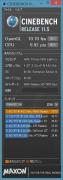


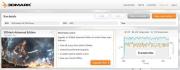



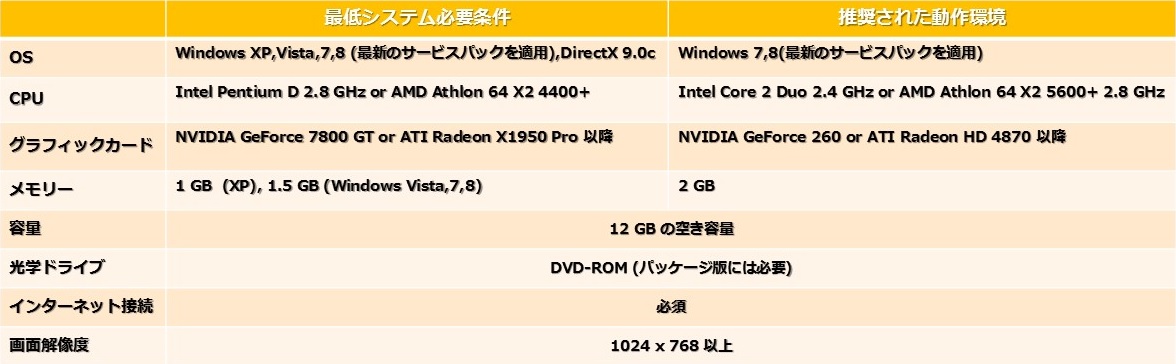

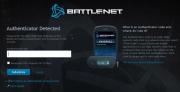
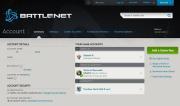

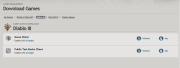






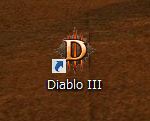











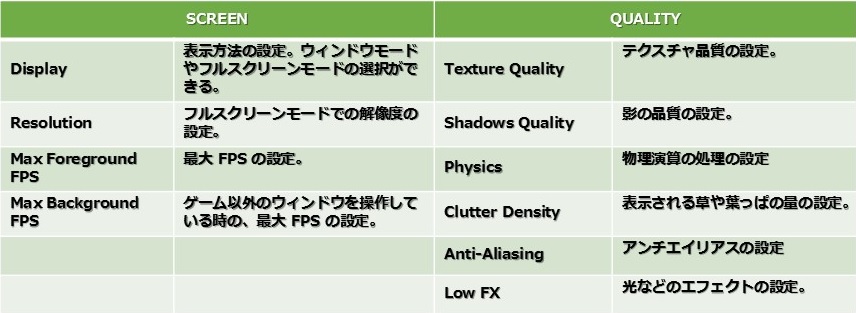










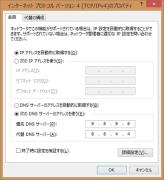






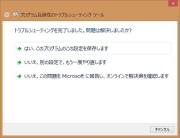









らんまるさん
2013/02/14
ディアブロ3は「フレッシュミート!」時代しか知らない私でも楽しめるのでしょうか?
tomoさん
2013/02/14
基本、左クリック連打のプレイなので問題ないっす。
ブッチャー様はグラフィックがさらに強化されてACT1のボスとして登場してくれています。
らんまるさん
2013/02/14
tomoさん
2013/02/14